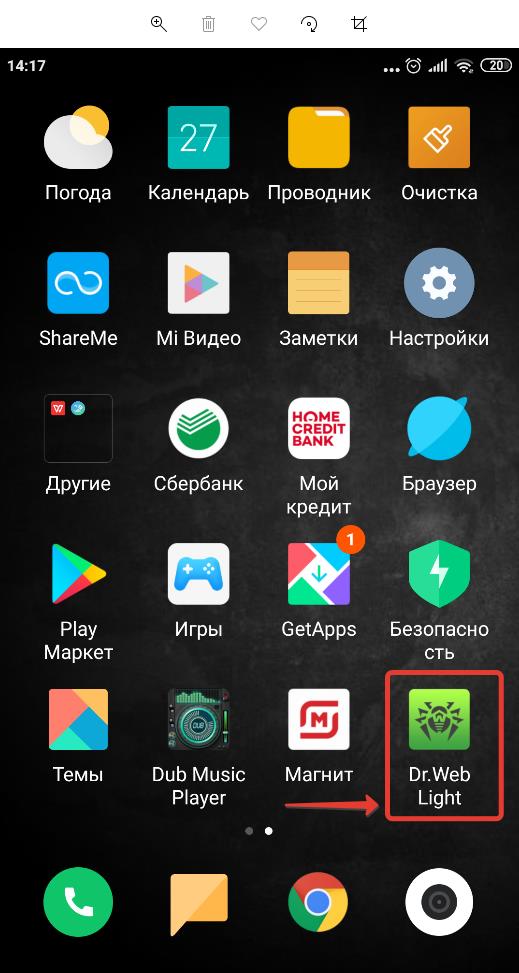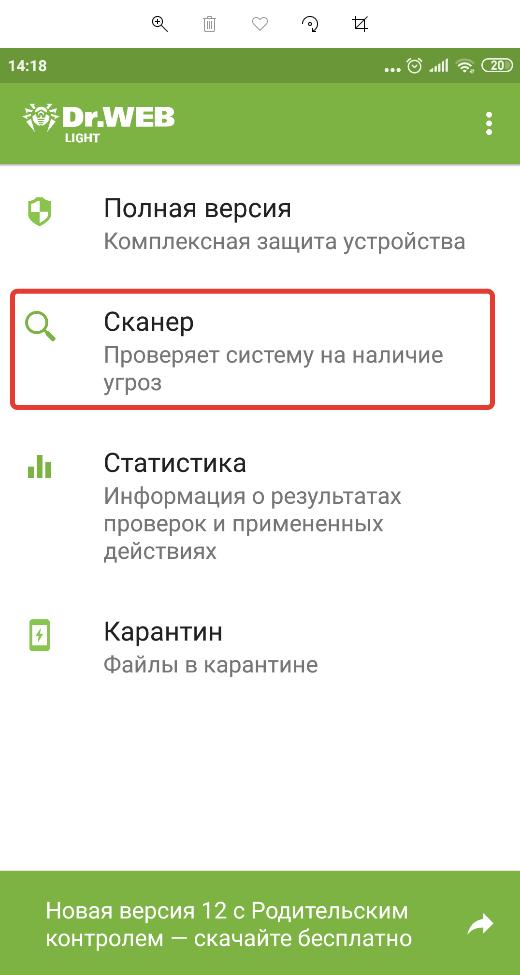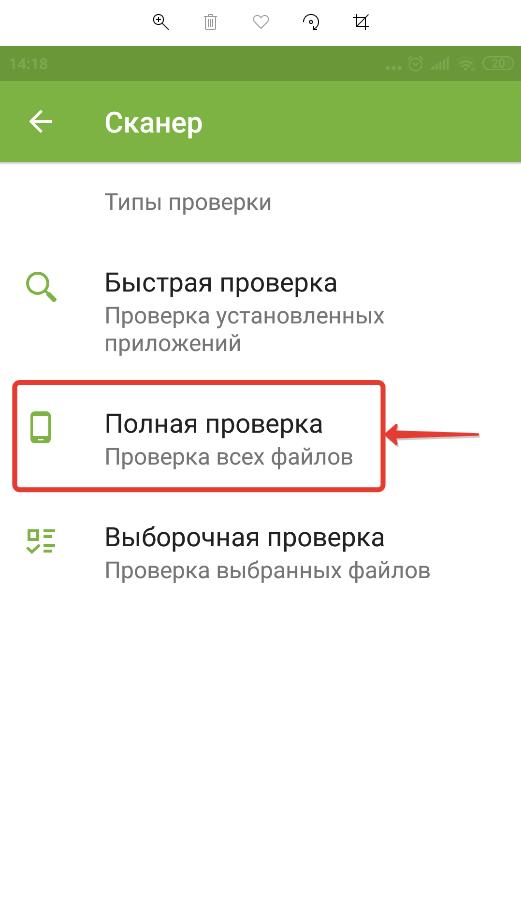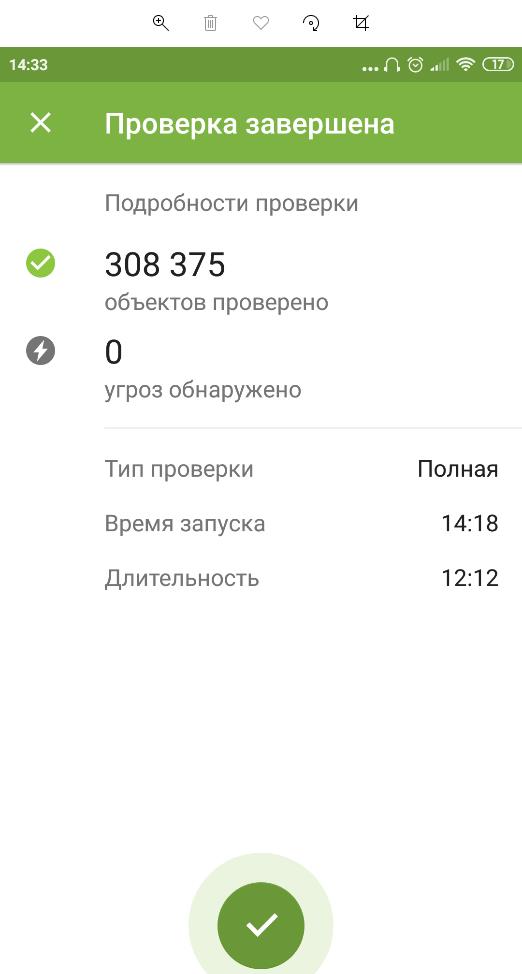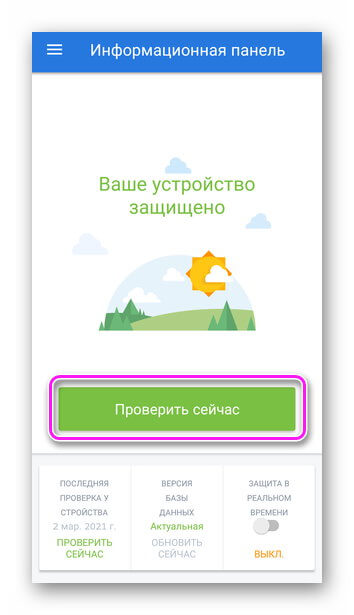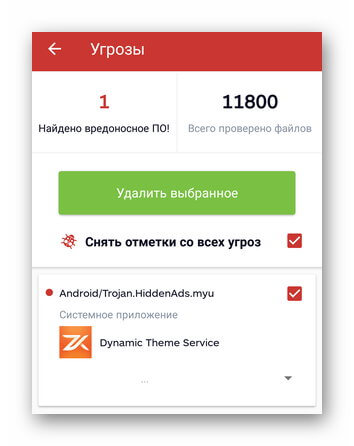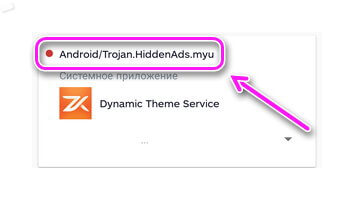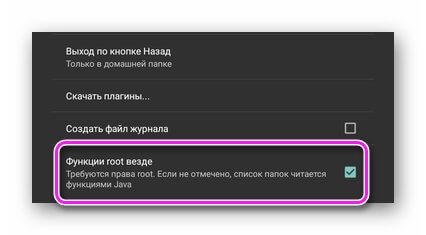- Как удалить трояна с Андроида: избавляемся от вируса
- Как убрать вирус троян на Android устройстве
- Скачать антивирус для удаления трояна с Android
- Удаление трояна с Android: инструкция
- Не удаляется троян с Android: что делать
- Откат настроек до заводских
- Как предотвратить появление вируса на мобильном устройстве
- Как удалить троян с Андроида
- Как удалить троянский вирус
- Антивирусы
- Удаление вручную
- Откат настроек
- SMS-вирус под ОС Android или «Привет 🙂 Тебе фото…»
- Вступление
- 1. Подготовка
- 2. Установка
- 3. Вирус-приложение
- 4. Удаление?
- 5. Dr Web против вируса
- 5. Avast против вируса
- 6. Реверс-инжиниринг
- Послесловие
- Выводы
Как удалить трояна с Андроида: избавляемся от вируса
Автор: Юрий Белоусов · 27.11.2019
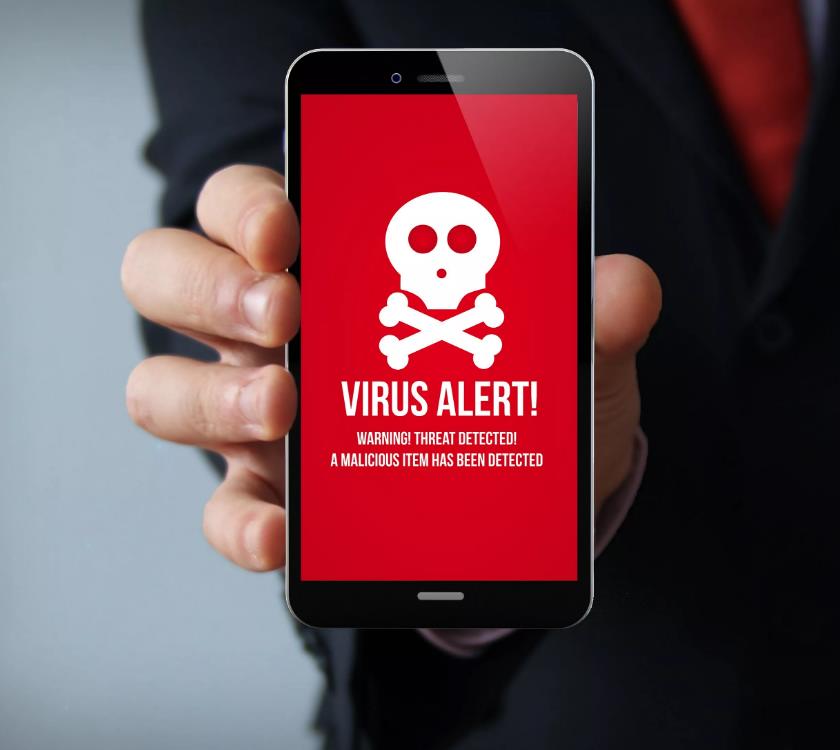
Важно не откладывать очистку устройства от вирусов, ведь их действия не ограничиваются изменением настроек в телефонах и планшетах. И возникновение лагов и глюков – далеко не самое страшное что может произойти. Троянская угроза куда опаснее. Она может перехватывать личные данные пользователя и пересылать злоумышленнику. Под ударом могут оказаться не только логины и пароли от аккаунтов в социальных сетях и различных сервисах, но также и банковские данные, привязанные к устройству и личные фото. Поэтому нужно своевременно принять меры и произвести удаления вируса трояна с Андроид телефона или планшета.
Как убрать вирус троян на Android устройстве
Убрать вирус троян на Android устройстве, как правило, достаточно легко, ведь для мобильных устройств, как и для компьютеров, создано немало антивирусных программ. Исключение бывает, когда троян только появился и имеет более сложный программный код, блокирующий установку антивируса, но и в таком случае от него можно избавиться.
Для начала рассмотрим самые эффективные бесплатные антивирусы для Android, а затем разберемся, как удалить трояна с Андроида, в случае, если он не удаляется с помощью указанных приложений.
Скачать антивирус для удаления трояна с Android
Скачать антивирус для удаления трояна с Android:
Удаление трояна с Android: инструкция
Как удалить троян с Android:
- Следует установить одно из антивирусных приложений, указанных выше (будем разбирать на примере Dr.Web Light);
- Открыть приложение, нажав на значок на рабочем пространстве;
- Запустить сканер, нажав на соответствующую кнопку;
- Выбрать тип проверки – полная проверка;
- Начнется сканирование. Это займет некоторые время, зависящее от количества файлов и приложений на устройстве. Следует дождаться окончания проверки;
- Если антивирус найдет вирусы, то пользователю будет предложено поместить их в карантин, либо – удалить. Предпочтительно помещения трояна в карантин. Если после этого действия никаких неполадок не произойдет, то можно удалить вирусы из карантина.
Не удаляется троян с Android: что делать
Что делать, если не удаляется троян с Android с помощью указанных антивирусных приложений?
Все зависит от ситуации, при которой удаление невозможно.
Разберем основные из них:
- Антивирусное приложение находит вирус, но не может его удалить. Такое происходит, когда троян вносит изменение в системные файлы. А системные файлы защищены от удаления операционной системой. Для получения доступа к системным файлам необходимы root-права. Получить их можно с помощью специальных приложений. Необходимо посмотреть инструкцию по получению прав, а затем удалить файл трояна с Android вручную из менеджера файлов.
- Невозможно установить антивирусное приложение, так как вирус не позволяет включить телефон. Некоторые продвинутые вирусы способны блокировать включение мобильного устройства. Оптимальное решение данной ситуации – запустить телефон в безопасном режиме. Также можно подключить устройство с помощью USB к компьютеру с установленным антивирусом, например Avast или AntiMalware и выполнить выборочную проверку подключенного устройства.
Откат настроек до заводских
Крайний вариант решения проблемы троянов на Android устройстве – сброс телефона или планшета до заводских настроек, либо – перепрошивка. Инструкцию по сбросу настроек можно посмотреть в видео ниже. Но прежде чем решиться на этот шаг, необходимо сделать резервную копию всех важных данных, хранящихся на сматрфоне, так как при откате системы все они удаляться.
Как предотвратить появление вируса на мобильном устройстве
Чтобы эффективно предотвратить появление вируса на мобильном устройстве, необходимо знать о способах заражения вирусами.
Основные пути заражения:
- Пиратское программное обеспечение, скачанное не на с сайта разработчика;
- Сайты, производящие редирект и предлагающие установить плагины, приложения, программы на смартфон;
- Использование незащищенных интернет-соединений;
- Подключение к другому устройству, зараженному вирусным ПО.
Зная причины появления троянских угроз, можно сделать вывод, что во избежание их попадания на смартфон, нужно:
- Отказаться от установки подозрительных приложений, даже если вы скачиваете их с Google Market;
- Не посещать сомнительные сайты и не переходить по подозрительным ссылкам;
- Не подключаться к потенциально опасным устройствам;
- Ни в коем случае не использовать общественные Wi-Fi;
- Проводить еженедельную проверку своего устройства на вирусы с помощью антивирусных приложений;
- Своевременно устанавливать обновления системы безопасности устройства.
Не нашли ответ? Тогда воспользуйтесь формой поиска:
Источник
Как удалить троян с Андроида
Троянские программы после проникновения на телефон начинают заражать другие файлы, открывая хакерам доступ к личных данным, паролям от интернет-банкинга или отправке платных сообщений. Далее о том, как удалить троян с Андроида после его выявления.
Как удалить троянский вирус
Делают это при помощи :
- Антивирусных программ.
- Самостоятельно, при наличии Root-прав доступа.
- Путем отката устройства к заводскому состоянию или смены прошивки.
Трояны проникают в смартфоны через рекламу в интернете, установку софта из непроверенных источников, после перехода по ссылке, полученной в сообщении или по электронной почте.
Антивирусы
О том, как проверить телефон на вирусы, изложено в тематической статье по этой ссылке. В качестве примера используем Malwarebytes :
- Запустите софт и нажмите «Проверить сейчас». Начнется процесс сканирования приложений и файлов, что занимает 5-15 минут.
- Перечень угроз появится в виде списка снизу. Выделите вредоносное ПО и щелкните по «Удалить выбранное». Согласитесь с проведением операции.
В настройках Malwarebytes подключают глубокое сканирование — оно занимает больше времени и выявляет скрытые вирусы.
Удаление вручную
Отдельные антивирусы находят файлы/приложения, зараженные trojan, но избавиться от него не в состоянии из-за отсутствия должных прав и доступа к файловой системе. Один из способов, как в этом случае удалить троян с Андроид телефона вручную — использовать/получить Root-права. При их наличии :
- Посмотрите в антивирусе расположение зараженного документа.
- Установите проводник, поддерживающий Рут — подойдет Total Commander. Активируйте расширенный доступ в настройках.
- Проследуйте по указанному пути и избавьтесь от вредоносного trojana.
Вирус способен “цепляться” к системным документам, отчего их удаление влияет на работу устройства.
Если получить расширенный доступ к системе на устройстве нельзя или это снимет гарантию — установите другие антивирусы и попробуйте избавиться от трояна через них.
Откат настроек
Второй способ, как вручную удалить троян с Андроида заключается в сбросе настроек до заводского состояния. Как это помогает :
- внутренняя память форматируется вместе со всеми файлами;
- версии встроенного софта откатываются на предыдущие ревизии.
О том, как сделать сброс настроек, читайте в тематической статье.
Аналогичный эффект имеет смена прошивки устройства — это крайняя мера, способная привести к “окирпичиванию” девайса.
При выявлении троянского софта или зараженного файла, его удаляют специальным софтом. В редких случаях, зараженное ПО или документ деинсталлируют вручную, используя Root.
Источник
SMS-вирус под ОС Android или «Привет 🙂 Тебе фото…»

*Оригинальная картинка, наглым образом вытащеная из ресурсов apk
[прим. apk — расширение файла установки приложения на ОС андроид]
Вступление
привет [смайлик] тебе фото https:// m**o*an.ru/oujr/380688086*6*
1. Подготовка
Поверхностно поискав в интернете информацию, было установлено, что ссылка в смс сообщении является ничем иным, как адресом на загрузку apk файла. А apk файл — вирусом «Trojan.SMSSend», заражающий мобильные устройства под управлением ОС Android. Главные задачи данного «зловреда» — перехватывать управление устройством и использовать его в своих целях: блокировка исходящих вызовов, отправка сообщений «с приветом» и другие мелкие пакости.
Перейдя по ссылке из браузера я благополучно получил ответ «403 Forbidden».
Понятно, значит, стоит фильтр по браузеру. Что ж, буду проверять «на кошках», как говорится.
Недолго думая, решил «положить на алтарь науки» свой планшет Samsung Galaxy Tab 2. Сделав бэкап, со спокойной совестью нажал на кнопку «Общий сброс». На всякий случай убедился, что на sim-карте нет денег и приступил к установке.
2. Установка
Захожу в настройки, в пункте меню «Неизвестные устройства», убираю галочку «Разрешить установку приложений из других источников, кроме Play Маркет».
Перейдя по ссылке из смс-сообщения, получил предупреждение браузера, следующего характера:
Соглашаюсь и нажимаю кнопку «Продолжить». Скачалось приложение F0T0_ALB0M.apk:
Устанавливаю. Ужасаюсь количеством permission (разрешений). Операционная система любезно предупреждает:
Это приложение может нанести вред устройству
Но я же не ищу легких путей, поэтому, «скрепя сердце», ставлю галочку «Я понимаю, что это приложение может нанести вред».




Когда приложение запрашивает права администратора, понимаю, что это последний этап. Нажимаю «Отмена», но диалог появляется снова. Эх, была не была, буду идти до конца, и нажимаю «Включить».
3. Вирус-приложение
Само приложение состоит из одной активити-картинки с обреченным котенком. Наверное таким образом разработчик пытался пошутить.
В этом месте, я немного забегу вперед (см. п.6) и приведу, код AndroidManifest.xml для лучшего понимания статьи.
В диспетчере приложений наш «зловред» гордо именуется «Google Play».
4. Удаление?
Благополучно заразив устройство, перехожу к фазе лечения. Сначала пробую удалить приложение. Захожу в «Диспетчер приложений» и вижу, что все кнопки заблокированы.
Понятно, значит, у приложения имеются права администратора и так просто удалить его не получится. Не беда, сейчас я их уберу. Захожу в пункт меню «Безопасность»->«Администраторы устройства» и убираю галочку напротив приложения.
Но, нет, не тут то было. Устройство благополучно переходит в настройки управления WiFi и зависает. Пришлось «прибивать» окно настроек.
Дальше хотелось решить вопрос «на корню», так сказать, и воспользоваться общим сбросом системы. Ну да, легко мне выбирать такой вариант — мои личные данные в бэкапе хранятся.
А как же обычные пользователи? У которых «внезапно» любимый телефон заразился вирусом. Они ведь даже исходящего вызова знакомому «тыжпрограммисту» не сделают. В общем, читерство это, не буду так делать.
Итог: штатными средствами нейтрализовать угрозу не удалось. Подключаем «тяжелую артиллерию».
5. Dr Web против вируса
Памятуя про хорошую лечащую утилиту «Dr.Web CureIt!», решил бороться с зловредом с помощью аналога под Android. Захожу на официальный сайт и качаю бесплатную версию антивирусника «Dr.Web для Android Light 9».
Устанавливаю, по WiFi обновляю сигнатуры.
Запускаю быструю проверку ― ничего.
Запускаю полную проверку ― тоже ничего.



Я разочарован! Печально вздохнув, удаляю антивирусник.
UPD от 6.09.14. На данный момент антивирусник успешно опознает данный зловред под детектом Android.SmsBot.origin.165. Алгоритм удаления такой же, как и при использовании Avast (см. ниже).
5. Avast против вируса
Скачиваю и устанавливаю версию «Avast-Mobile-Security-v3-0-7700».
При старте запускается экспресс-сканирование, которое никаких вирусов в системе не находит.
Ну и ладно, мозг подсказал очередную идею: вот есть какой-то пункт меню «Управление приложениями», а что если…
Да, действительно загрузился список приложений в системе.
Пункта «Удалить» нет. Поэтому, пробую остановить приложение. Остановилось.
Жду 2-3 секунды, приложение снова в работе.
Ладно, попробую с другой стороны. Запускаю принудительную проверку системы. О_о, обнаружено вредоносное ПО. Нажимаю «Устранить все» [прим. как-то это звучит в духе Дарта Вейдера или Далеков]. Avast сообщает, что удалить приложение не может, а нужно сначала отобрать права администратора у приложения. Появляется системный диалог:
Удалить все данные с устройства и вернуть заводские настройки? Нажмите «Да» если согласны, или «Нет» для отмены
И сразу же, поверх этого диалогового окна открывается «злополучное» окно настроек wi-fi. Нажимаю «Возврат», снова открываются настройки. Хорошо, хоть окно настроек не зависает.
Опять на тропу читерства меня толкают. Будем искать другое решение…
6. Реверс-инжиниринг
Посмотрим в исходный код приложения, благо на Android это не такая большая проблема. Много всего интересного…
Например, в классе SystemService указан url сайта lamour.byethost5.com (дизайн-студия).
Но больше всего мне понравился класс AdminReceiver, который является наследником системного класса DeviceAdminReceiver.
В этом классе есть переопределенный метод onDisableRequested, который срабатывает при отключении админполномочий для данного приложения. Полностью заблокировать кнопки в системном диалоге нельзя, поэтому разработчик вируса пошел на хитрость, он изменил текст сообщения на «Удалить все данные с устройства и вернуть заводские настройки? Нажмите «Да» если согласны, или «Нет» для отмены» и обильно прикрыл сверху назойливым окном настроек.
Бинго. Значит теперь я смело смогу нажать в данном диалоговом окне «Удалить» и планшет будет «здоров».
Послесловие
Таким образом, выполнив повторно пункт 5 данной публикации (не останавливаясь на последнем шаге), вирус версии 4.0 (согласно манифест-файлу) был побежден.
Почему не удалось напрямую из настроек убрать галочку админправ для приложения, а только используя Avast? Скорее всего, стоит очередная ловушка с переопределенным методом.
Выводы
Разработчики вирусов находят все новые лазейки.
Но, так или иначе, браузер и операционная система стали лучше защищать пользователей.
Мне необходимо было нажать 2 подтверждения и поставить галочку в настройках «Неизвестные устройства».
Источник